Spis treści
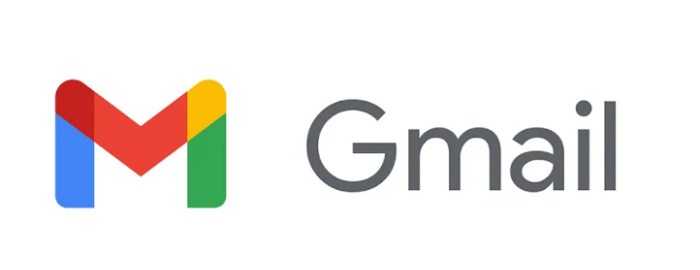
jak obnovit smazané e-maily z koše Gmailu
- 1. Na počítači přejděte do Gmailu .
- 2. Na levé straně stránky přejděte dolů a klikněte na „Více >Koš“.
- 3. Zaškrtněte políčko u všech zpráv, které chcete obnovit.
- 4. Klikněte na "Přesunout do".
- 5. Vyberte, kam chcete zprávu přesunout... Více>>
5 řešení pro obnovení trvale smazaných e-mailů z Gmailu
Mnoho uživatelů se setkalo s problémem omylem smazat e-maily nebo zprávy ze svého Gmailu, aby uvolnili místo nebo uklidili účet. Pak si nejste jisti , jak obnovit smazané e-maily z účtu Gmail . Nebojte se. V této příručce budeme hovořit o tom, jak obnovit smazané e-maily v Gmailu s podrobnostmi, a to i o obnovení trvale smazaných e-mailů.
| Funkční řešení | Řešení problémů krok za krokem |
|---|---|
| Oprava 1. Obnovte smazané e-maily z koše Gmailu | Otevřete Gmail. Ve vyhledávacím poli klikněte na „Šipka dolů“ > „Všechny zprávy“ a poté vyberte „Pošta, spam a koš“.... Celý postup |
| Oprava 2. Použijte Editace/Smazání filtru | Otevřete Gmail z prohlížeče. V pravém horním rohu klikněte na ikonu Nastavení a poté vyberte „Nastavení“... Celý postup |
| Oprava 3. Zobrazte složku koše Gmailu | Otevřete svůj účet Gmail a přihlaste se > kliknutím na „Nastavení“ > „Štítky“ > „Zobrazit“ zobrazte složku Koš... Celý postup |
| Oprava 4. Zkontrolujte server Gmail | Otevřete svůj Gmail. Klikněte na šipku rozevíracího seznamu v levé části vyhledávacího pole v horní části obrazovky... Celý postup |
| Oprava 5. Obraťte se na tým podpory | Přihlaste se ke svému účtu Gmail. Vyplňte formulář se všemi potřebnými informacemi... Úplné kroky |
| Oprava 6. Obnovte trvale smazané e-maily z Gmailu na iPhone | Zapněte svůj iPhone nebo iPad a otevřete aplikaci Gmail. V levé horní části obrazovky klepněte na „Nabídka“... Celý postup |
Zde je video tutoriál o obnovení trvale smazaných e-mailů z Gmailu. Klíčové momenty v tomto videu jsou:
- 0:00 Úvod
- 1:25 jak obnovit smazané e-maily
- 1:53 jak obnovit trvale smazané e-maily v Gmailu
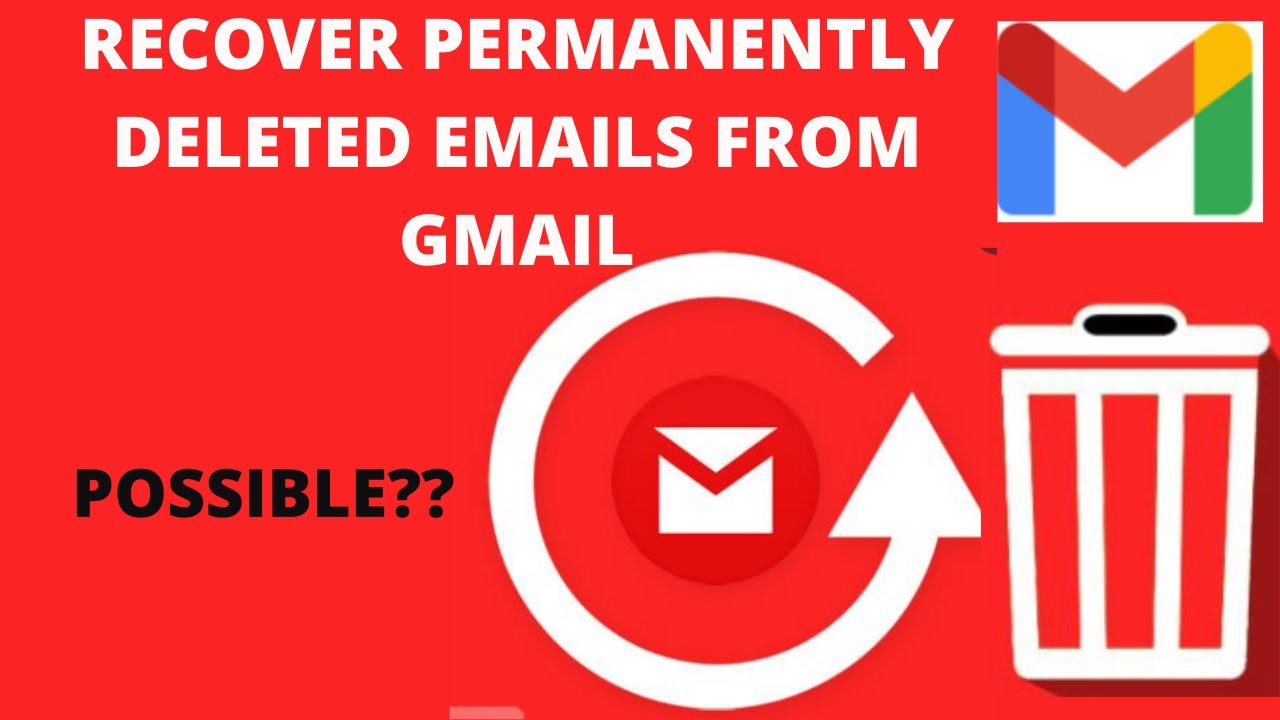
Jak obnovit smazané e-maily v Gmailu do 30 dnů
Při čištění doručené pošty můžete hromadně mazat e-maily pomocí nástrojů pro správu e-mailů, jako je Clean Email nebo podobných, nebo je ručně mazat jeden po druhém pomocí funkcí Gmailu. Smazané e-maily zůstanou ve složce Koš po dobu 30 dnů. Nebo, pokud označíte e-mail jako spam, zůstane také ve složce Spam po dobu 30 dnů. Během tohoto období můžete obnovit smazané e-maily v Gmailu pomocí níže uvedených metod.
Metoda 1. Obnovte smazané e-maily Gmail z pošty, spamu a koše
Možnost „Mail & Spam & Trash“ v Gmailu může být velmi užitečná při hledání e-mailů mezi spamem. Je lepší hledat e-maily na počítači než přes mobilní aplikaci, protože některé funkce nejsou v mobilní aplikaci dostupné.
Krok 1. Na počítači otevřete Gmail. Ve vyhledávacím poli klikněte na šipku dolů.
Krok 2. Klikněte na rozbalovací nabídku „Všechny zprávy“ a vyberte „Pošta, spam a koš“.

Krok 3. Zadejte nějaké informace, které jsou v chybějícím e-mailu. Například „Od koho“ nebo „Komu“. (Zde bereme jako příklad Google.) Pokud si nejste jisti přesnými slovy nebo podrobnostmi, ponechte pole prázdná.
Krok 4. V dolní části pole klikněte na „Hledat“. Poté budou odhaleny všechny vaše smazané e-maily. Můžete je snadno získat zpět.

Metoda 2. Načtěte smazané e-maily Gmail pomocí filtru úprav/smazání
Možná jste vytvořili filtr, který automaticky archivuje nebo odstraňuje určité e-maily. Svůj filtr můžete zkontrolovat pomocí následujících kroků:
Krok 1. Otevřete Gmail z prohlížeče. Vpravo nahoře klikněte na ikonu „Nastavení“ a vyberte „Nastavení“.
Krok 2. V horní části klikněte na kartu "Filtry a blokované adresy". Hledejte filtry, které obsahují slova „Smazat“ nebo „Přeskočit doručenou poštu“.

Krok 3. Vpravo klikněte na „Upravit“ nebo „Odstranit“. Pokud zvolíte "Upravit", klikněte na "Pokračovat" pro úpravu filtru.
... 
Krok 4. Zrušte zaškrtnutí políčka „Přeskočit index“ a "Smazat > "Aktualizovat filtr".

Krok 5. Pokud zvolíte "Odstranit", vyberte "Odstranit" > klikněte na "OK" pro potvrzení.

Metoda 3. Obnovte smazané e-maily z Gmailu odkrytím koše
Někteří uživatelé mohli skrýt své koše Gmailu a tato metoda vám pomůže je odkrýt a obnovit smazané e-maily v Gmailu z koše.
Krok 1. Otevřete svůj účet Gmail a přihlaste se > klikněte na „Nastavení“ > „Štítky“ > „Zobrazit“. Tím se zobrazí vaše složka Koš v levém podokně okna Gmailu.

Krok 2. Nyní můžete vidět všechny smazané e-mailové soubory ve složce "Koš". Vyberte nebo zkontrolujte požadovaný e-mail a soubory a poté klikněte na ikonu pošty v horní části okna se slovy „Přesunout do“ a přesunete smazané e-maily do složky Doručená pošta.

Výše uvedené metody pomáhají načíst smazané e-maily v Gmailu, pokud chcete vědět, jak obnovit účet Gmail a heslo, zde jsou řešení.
Jak obnovit účet Gmail a heslo
Mnoho uživatelů zapomene heslo Gmailu a nemá přístup ke svým účtům. Heslo Gmailu můžete obnovit s nebo bez sekundárního e-mailu.
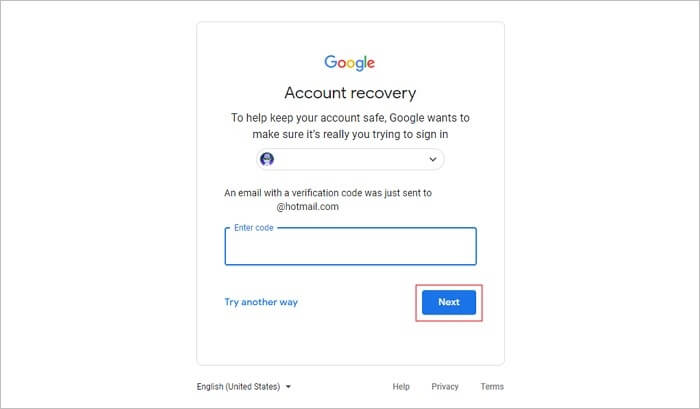
Jak obnovit trvale smazané e-maily z Gmailu po 30 dnech [2 způsoby]
Jak bylo uvedeno výše, pokud smažete e-mail, přejde na 30 dní do složky Koš. Po 30 dnech budou e-maily trvale smazány z koše. Je možné obnovit trvale smazané e-maily v Gmailu? Ano, pokud smazané e-maily nejsou umístěny ve složce Koš. Váš e-mailový hostitel může mít kopii vašich e-mailů. Naučte se, jak to udělat, pomocí níže uvedených podrobných průvodců.
Metoda 1. Obnovte trvale smazané e-maily ze serveru Gmail
- Upozornění:
- Pokud jsou vaše e-maily smazány ze serveru, Gmail (bezplatná verze) je za vás nemůže obnovit. Pokud jste uživatelem Google Apps, tuto možnost nabízí.
- Každý e-mail Gmail má pouze jednu kopii . Pokud smažete e-mail z jednoho místa, jako je štítek nebo zařízení, smaže se z Gmailu celý.
- Gmail seskupuje všechny odpovědi na původní e-mail do jedné konverzace. Když kliknete nebo klepnete na Smazat, celá konverzace se smaže, včetně původního e-mailu a všech odpovědí.
Kroky, které probíráme, jsou podobné metodě 1 v první části. Můžete se vrátit a získat přístup k podrobným krokům.

Metoda 2. Obnovte trvale smazané e-maily v Gmailu s týmem podpory Gmailu
Dalším způsobem, jak obnovit trvale smazané e-maily v Gmailu, je požádat tým podpory Gmail, aby jej požádal o obnovení smazaných e-mailů. Tato metoda není 100% účinná. Obvykle to funguje pro účty Gmail, které jsou napadeny.
Krok 1. Přihlaste se ke svému účtu Gmail. Poté otevřete následující formulář .

Krok 2. Vyplňte formulář se všemi potřebnými údaji. Ujistěte se, že svůj problém dobře popište.
Krok 3. Po vyplnění všech informací klikněte na „Odeslat“.
Jak obnovit trvale smazané e-maily z Gmailu na iPhone
Chcete-li obnovit trvale smazané e-maily z koše v Gmailu na iPhonu nebo iPadu, proveďte následující kroky.
Nejprve vyhledejte smazané e-maily v koši Gmailu.
Krok 1. Zapněte svůj iPhone nebo iPad a otevřete aplikaci Gmail.
Krok 2. V levé horní části obrazovky klepněte na „Nabídka“.
Krok 3. Klepnutím na „Koš“ zkontrolujte e-maily, které potřebujete obnovit.
Poté obnovte e-maily z koše v Gmailu
Krok 4. Vyberte e-maily. Poté klepněte na „Více“ v pravém horním rohu obrazovky.
Krok 5. V okně, které se objeví, vyberte "Přesunout do" a vyberte, kam chcete přesunout své e-maily. Můžete si vybrat složku Doručená pošta nebo jiné kategorie.
Jak obnovit smazané e-maily z Gmailu na Androidu
Smazané e-maily z Gmailu na telefonech Android můžete obnovit pomocí níže uvedených metod. Načtěte e-maily Gmailu ze složky Koš, pokud jste je smazali během posledních 30 dnů.
Krok 1. Otevřete na svém zařízení Android aplikaci Gmail.
Krok 2. Klepněte na tlačítko Menu vlevo nahoře. Poté klepněte na „Koš“ a obnovte zprávy z koše.
Krok 3. Klepněte na písmeno nebo fotografii vedle e-mailu, který chcete obnovit.
Krok 4. Klepněte na tlačítko Více se třemi tečkami v pravé horní části obrazovky.
Krok 5. Klepněte na „Přesunout do“. Vyberte novou složku, například Doručená pošta, do které chcete e-mail přesunout.
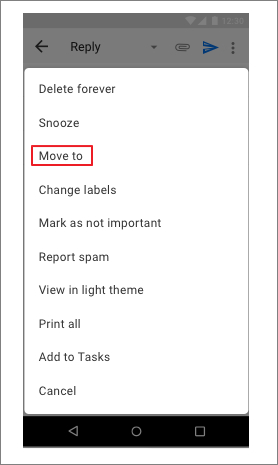
Po dokončení bude e-mail v Gmailu obnoven ze smazání a nebude odstraněn z doručené pošty po dobu 30 dnů.
Je možné obnovit trvale smazané e-maily Gmail pomocí softwaru pro obnovu dat?
Co takhle použít některý z produktů pro obnovu dat k obnovení smazaných e-mailů v účtu Gmail? Bohužel je nemožné obnovit smazané e-maily z Gmailu, Thunderbirdu nebo jiných e-mailových aplikací pomocí softwaru pro obnovu dat, natož obnovit trvale smazané zprávy. Důvody jsou vysvětleny níže.
1. E-maily nejsou soubory; jsou uloženy v souboru databáze e-mailů.
Software pro obnovu dat dokáže pouze skenovat a najít ztracené soubory uložené na místním disku v počítači nebo úložných zařízeních.
2. Odstraněním těchto e-mailů se změní pouze obsah souboru databáze.
Je to podobné, jako když upravujete dokument aplikace Word. Smazání jednoho nebo několika slov v něm a uložení změn, ale samotný text tam stále je a neztratí se.
3. Žádný software pro obnovu dat nemůže načíst smazané e-maily ze souboru databáze.
Pokud víme, žádný software pro obnovu dat v současné době nedokáže načíst smazané e-maily ze stávajících databázových souborů.
Závěr
Tento příspěvek popisuje všechny způsoby, jak obnovit smazané soubory z Gmailu. Ztracené e-maily Gmailu můžete obnovit z koše nebo z filtru úprav nebo mazání. Pokud chcete obnovit trvale smazané e-maily z Gmailu nebo načíst trvale smazané e-maily z koše v Gmailu, jsou možné dva způsoby. Můžete zkusit obnovit e-maily ze serveru Gmail nebo se obrátit na tým podpory Gmailu.
Obnovení trvale smazaných e-mailů Časté dotazy k Gmailu
Přečtěte si následující otázky a odpovědi, abyste získali další informace o obnovení smazaných e-mailů.
1. Můžete obnovit trvale smazané e-maily?
Smazanou e-mailovou složku můžete snadno obnovit, pokud je ve složce Koš. Chcete-li obnovit smazané e-maily, vyhledejte koš, zkontrolujte soubory a obnovte ztracené e-maily, které potřebujete.
2. Jak obnovit e-maily z Gmailu po 2 letech?
Smazané e-maily v Gmailu se přesunou do složky Koš a zůstanou tam 30 dní. Smazané e-maily můžete z koše obnovit, pokud jsou stále v koši. Po 30 dnech budou e-maily a zprávy trvale smazány z koše a nelze je normálně obnovit. Můžete si však ověřit u týmu podpory Gmailu, zda vám může pomoci obnovit trvale smazané e-maily.
3. Jak obnovit trvale smazané e-maily v Outlooku 2016/365?
E-maily aplikace Outlook můžete obnovit pomocí nástroje pro obnovu souborů. EaseUS Data Recovery Wizard může pomoci obnovit smazané e-maily aplikace Outlook z vašeho místního počítače nebo úložných zařízení ve dvou typech: .pst a .ost.
Tento nástroj umožňuje obnovit trvale smazané soubory z HDD, SSD, externích pevných disků, USB flash disků atd.
Krok 1. Vyberte jednotku nebo oddíl, kde jste ztratili e-mailové soubory, a klikněte na „Skenovat“.
Krok 2. Software okamžitě zahájí proces skenování. Trpělivě počkejte, dokud se proces skenování nedokončí. Chcete-li rychle najít e-mailové soubory, klikněte na „Ostatní“ v levém panelu. Poté v seznamu typů souborů vyhledejte soubory PST nebo Outlook.
Krok 3. Poté vyberte požadované e-mailové soubory a klikněte na „Obnovit“. Uložte soubory do jiného umístění místo původního.
Powiązane artykuły
-
Jak obnovit přepsaný Excel bez předchozí verze Windows 10/11
/2024/10/18
-
Jak otevřít soubor ASD a obnovit ztracený dokument Word [4 způsoby]
/2024/10/21
-
Bezplatný software pro opravu pevného disku pro opravu disku | Průvodce krok za krokem
/2024/10/16
-
2 nejlepší způsoby, jak obnovit smazané světy Minecraftu ve Windows 10
/2024/10/18